Este sistema de reservas permite a nivel general una mayor personalización en comparación con el resto de sistemas.
Los clientes pueden reservar una mesa en un restaurante o pedir comida o bebida desde la mesa y llevar un seguimiento del estado de su reserva o pedido.
De cara al hotel, este sistema permite:
- Adaptar el sistema de reserva a las instalaciones y operativa, eligiendo entre reservas, pedidos o ambos.
- Diseñar, visualizar y controlar el inventario de unidades reservables y espacios.
- Combinar diferentes espacios y horarios de disponibilidad.
- Aplicar restricciones por cupo, duración de la estancia o tipo de cliente, así como especificar la antelación mínima y máxima de la reserva.
- Llevar un seguimiento del estado de cada reserva o pedido y mantener informados a clientes y staff.
¿Qué pasos hay que seguir para activar Restaurantes PRO?
- Tener un restaurante creado en el CMS (Contenido > Instalaciones > Restaurantes)
- Seleccionar PRO como sistema de reservas (Contenido > Instalaciones > Restaurantes > Horario y reservas)
- Acceder a Ajustes de PRO (botón al final de la pantalla, o bien, PRO > Ajustes)
- Seleccionar un modo de configuración según lo que vayas a permitir hacer al cliente: solo reservar, solo pedir o ambos (PRO > Ajustes > Modo config.)
Una vez elegido el modo de configuración, hay 5 pasos que debes seguir para poder empezar a usar este sistema (independientemente de la opción elegida):
- Crear tu inventario de unidades o mesas (Ajustes > Unidades)
- Crear los espacios donde dispondrás las mesas (Ajustes > Espacios)
- Definir los eventos o turnos de servicio según los espacios que necesites (Ajustes > Combinaciones de espacios)
- Establecer un horario de disponibilidad para reservas o pedidos (Ajustes > Horarios)
- Dar acceso al sistema de gestión a tu staff (Ajustes > Gestión)
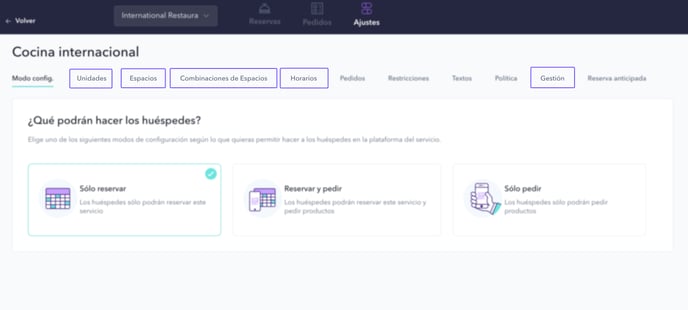
Si has elegido aceptar pedidos, quedaría un paso más: activar los horarios de disponibilidad para pedidos y seleccionar una carta de productos. Puedes hacerlo desde Ajustes > Pedidos.
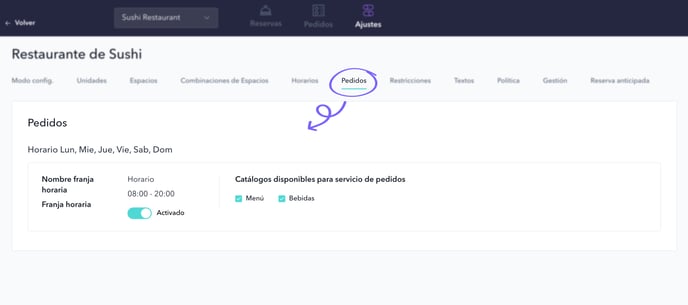
Una vez hechas estas configuraciones, estás listo para empezar a recibir reservas o pedidos.
Si deseas una mayor personalización, hay 5 pasos más que son opcionales:
- Aplicar restricciones: definir la antelación máxima y mínima con la que se puede reservar y aplicar restricciones por día, según la duración de la estancia o según el tipo de cliente (Ajustes > Restricciones)
- Personalizar textos que se muestran durante el proceso de reserva (Ajustes > Textos)
- Incluir una política de reserva (Ajustes > Política)
- Definir las opciones de pago (Ajustes > Pagos)

Una vez que empieces a recibir reservas o pedidos, podrás gestionar su estado desde las secciones Reservas y Pedidos del menú superior.
Para obtener información más detallada sobre cada uno de los pasos, accede a la sección Avanzado de STAY Academy o haz clic aquí.